
Додавання фотографій, PDF-файлів тощо в «Нотатках» на Mac
Ви можете додавати до своїх нотаток фото, відео, PDF-файли та інші елементи. Якщо ви використовуєте оновлені нотатки iCloud або нотатки, збережені на комп’ютері Mac, ви також можете додавати до них дані розташування та попередні огляди вебсторінок. (Якщо ви не оновили нотатки iCloud або використовуєте інший (не iCloud) обліковий запис, можна додати розташування на карті чи URL-адреси вебсторінок, однак мініатюри попереднього перегляду не відображатимуться.)
Якщо ви зберігаєте нотатки в обліковому записі Exchange, ви не можете прикріпляти до нотаток файли, карти з розташуванням та огляди вебсторінок.
Додавання файлів і зображень до нотаток
У програмі «Нотатки»
 на Mac клацніть потрібну нотатку в списку нотаток або двічі клацніть її у вигляді галереї.
на Mac клацніть потрібну нотатку в списку нотаток або двічі клацніть її у вигляді галереї.Якщо нотатка замкнена, перед додаванням вкладень, таблиць або посилань її потрібно відімкнути.
Виконайте одну з наведених нижче дій, щоб додати вкладення.
Додавання файлу з робочого стола або Finder. Перетягніть файл у нотатку.
Додавання файлу з Mac: Виберіть Редагувати > Вкласти файл, виберіть його і клацніть «Вкласти».
Додавання фотографії з бібліотеки у Фотографіях. Перетягніть фото безпосередньо з бібліотеки програми «Фотографії» в нотатку. Або в Нотатках клацніть кнопку «Медіавміст»
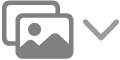 на панелі інструментів, клацніть «Фотографії», а тоді перетягніть фото з вікна, що з’явиться.
на панелі інструментів, клацніть «Фотографії», а тоді перетягніть фото з вікна, що з’явиться.Вставляння фотографії або відсканованого зображення з камери iPhone або iPad: Клацніть на початку рядка, виберіть «Файл» > «Вставити з iPhone чи iPad», а тоді виберіть «Зробити знімок» або «Сканувати документи», щоб зробити фото або сканувати документ камерою свого iPhone або iPad і вставити зображення у нотатку. (Потрібні macOS 10.14 або новішої версії, iOS 12 або новішої версії або iPadOS 13 або новішої версії). Перегляньте розділ Вставлення фотографій і сканованих зображень за допомогою неперервної роботи з камерою.
Вставляння ескізу з iPhone або iPad: Клацніть на початку рядка, виберіть «Файл» > «Вставити з iPhone або iPad» > «Додати ескіз», щоб намалювати ескіз за допомогою пальця або Apple Pencil на iPad і вставити в нотатку. (Потрібні macOS 10.15 або новішої версії, iOS 13 або новішої версії або iPadOS 13 або новішої версії). Перегляньте розділ Вставлення ескізів на Mac за допомогою неперервної роботи з ескізами.
Щоб змінити розмір всіх зображень, відсканованих документів та PDF під час перегляду нотатки з вкладенням, оберіть Перегляд > Перегляд вкладення, а тоді оберіть «Задати для всіх великий розмір» або «Задати для всіх малий розмір». Щоб змінити розмір окремого вкладення, утримуючи клавішу Control, клацніть «Переглянути як», а потім виберіть потрібну опцію. Не можна змінити розмір рисунків у нотатках.
Додавання елементів в нотатку напряму з іншої програми
Ви можете прикріпити місце на карті, попередній перегляд вебсторінки чи інший елемент до нотатки з іншої програми. Можна створити нову нотатку з вкладенням або додати вкладення до наявної.
Для інших програм (Карти, Safari, Оглядач або Фотографії) виконайте одну з наведених дій:
Поширення з панелі інструментів. Натисніть кнопку «Надіслати»
 , а потім виберіть «Нотатки».
, а потім виберіть «Нотатки».Примітка. Кнопка «Надіслати» відображається не в усіх програмах.
Поширення вибраного. Виберіть текст або зображення, клацніть його, утримуючи клавішу Control, і виберіть Надіслати > Нотатки.
Клацніть «Зберегти», щоб додати нову нотатку.
Щоб додати вкладення до наявної нотатки, клацніть спливаюче меню Вибрати нотатку, виберіть її назву, а тоді клацніть Зберегти.
Можна вносити виправлення в зображення (включно зі сканованими документами) і PDF-файли після їх прикріплення до нотатки.